虽然普遍都反映svn比cvs好用,但是此次遇到项目使用cvs,此次就对cvs进行简单的学习,这也是我第一次用版本控制软件
步骤:
1.首先,我们要先明确,cvs分为客户端和服务器端,先配置服务器端
也就是安装cvsnt-server-2.5.04.3510.msi
2.安装好cvs服务端后,此时要配置cvs服务器端的repository
3.通过cvsnt control panel进入到如下界面
4.选择repository configuration 配置服务器对于仓库的存放路径设置(add操作)
如果目录结构不存在,cvsnt会帮你创建,
目录结构如图
5.此时服务器配置完成,就可以向服务器传项目了
6.这时,如果使用cvs的话,作为项目经理或者项目负责人的话,这时需要将一个基项目或者整个项目的目录结构传递到服务器中供其他开发用使用以便向其中传递一些内容,
比如,我是项目负责人,我规定了整个项目的包结构,这时,各个部分的开发人员就可以向指定包中传递不同的文件了
7将一个基项目传递到服务器(服务器端(其实也可以用其他机器上传,因为服务器就相当于提供了这么一个地方,让大家都能访问这里))
注意:我们首先要保证配置好cvs服务器的情况下进行如下操作
这里我们选择用myeclipse8.5作为项目上传
7.1对于一个没有上传过的项目
右键-->Team-->share project
你也可以使用已经从服务器端建立好的cvs目录 也可以重新创建(这里采用重新创建)
7.2 Next过后进入如下界面
对参数的解释:
Host:指的是作为服务器的电脑的ip
Repository path:这个是你在服务器中创建的cvs的repository目录(已经在cvs服务器中配置的repository路径)
User:这两个参数是作为服务器的主机的用户和密码(启动电脑时,开机设置的用户密码,配置多个用户,也就是创建多个登录密码,cvs和操作系统关联)
Password:
Connection type:就用pserver就可以
7.3Next
进入如下界面
默认选项是,就用项目名作为cvs中的名字
7.4next
此时即可完成创建,继续next 进入如下界面
由于为了让各个成员明白你对项目的修改,你可以在这里输入描述
7.5finish即可完成创建
8.客户端对于项目的使用(注意:当服务器的防火墙打开的时候,客户端可能不能连接到服务器的cvs,要记得关闭服务器端的防火墙)
8.1myeclipse->window->Show Vier->CVS->Cvs Repositories
会得到这个面板
8.2这时你可以选择以前用过的repository(不过前提是你用的项目在她们中),也可以重新创建repository来匹配服务器的repository
8.3在此窗口 右键->New->Repository Location
和前面配置一样,注意use password是服务器的用户密码(在windows中创建的开机用户密码)
8.4finish完成后就会出现你配置好的cvs repository
8.5此时你就可以从
Head中下载你需要的项目
方法:在head的项目中找出你需要的项目->右键->check out
即可
9.cvs中目前已经知道的操作:
(1) 如果把一个已经部署到cvs中的项目取消掉呢?
右键->Team->disconnect...
(2)如何保证每次获得项目信息都是最新的呢?或者每次提交修改的时候,要拿到最新版本?
点击项目 右键->Team->update
(3)如何提交我已经修改的代码?
点击项目 右键->Team->commit
(4)其他功能随着使用,继续更新







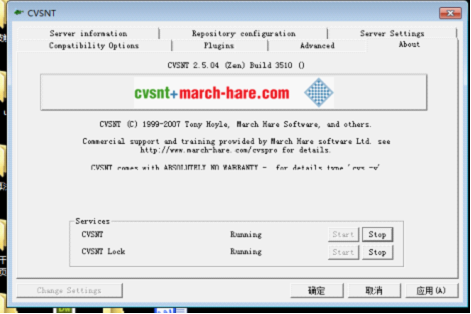
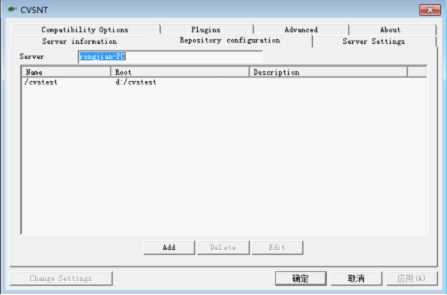
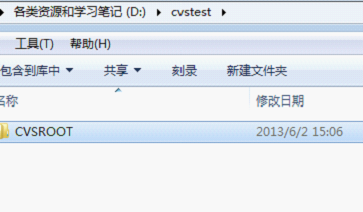
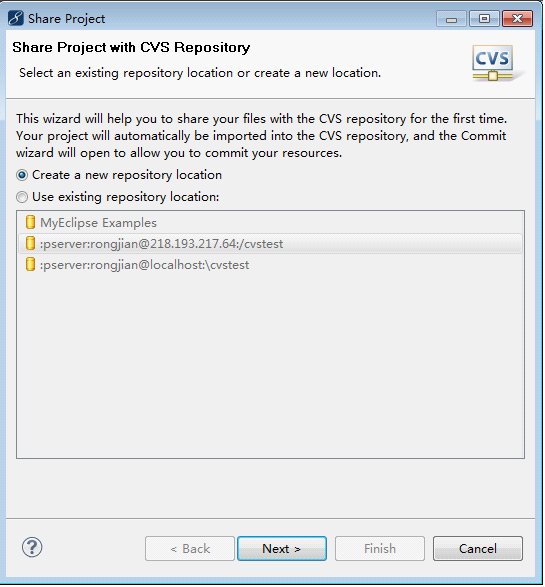
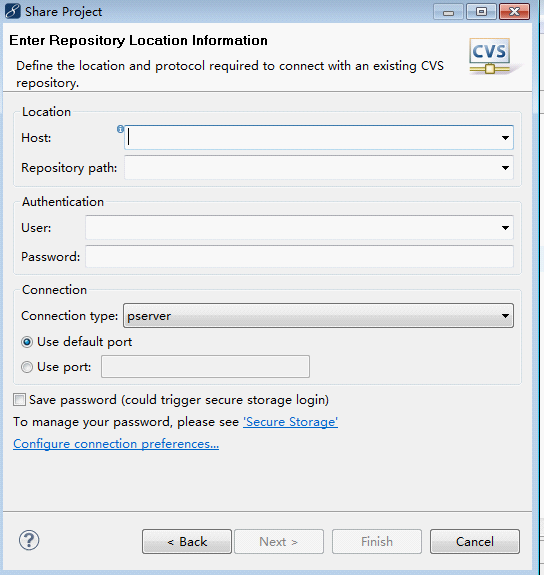
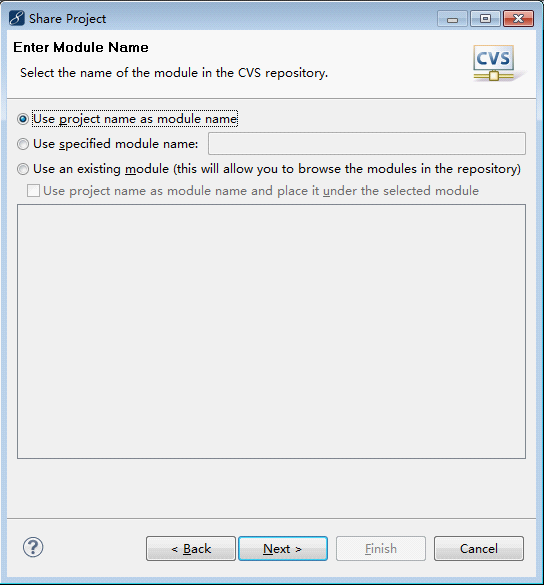

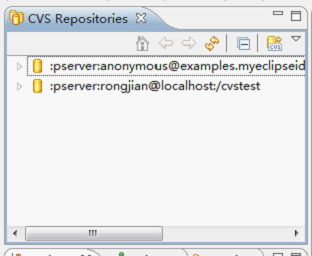
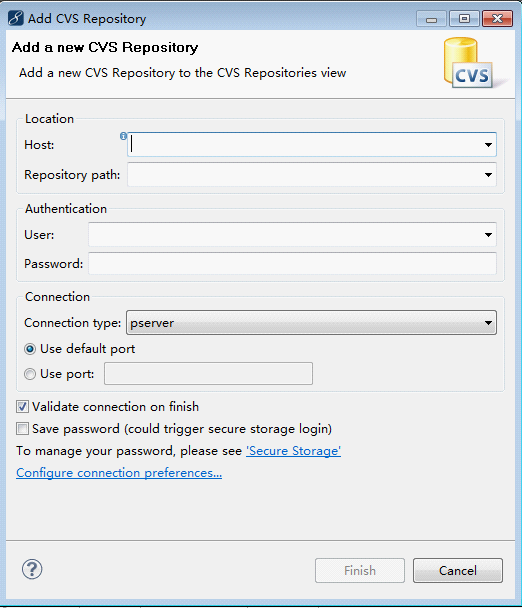

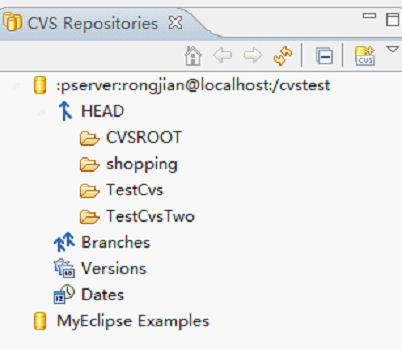














 2万+
2万+

 被折叠的 条评论
为什么被折叠?
被折叠的 条评论
为什么被折叠?








